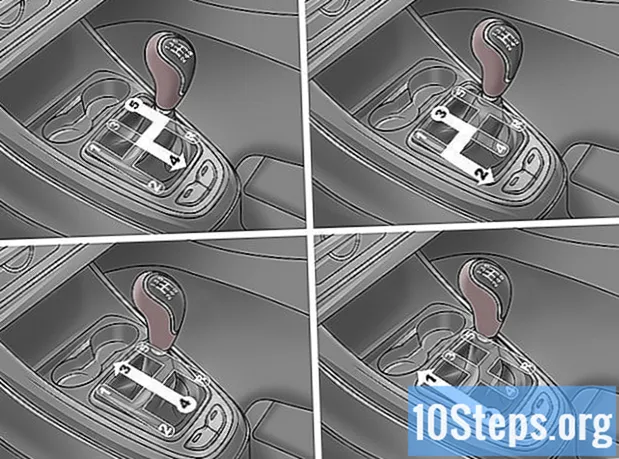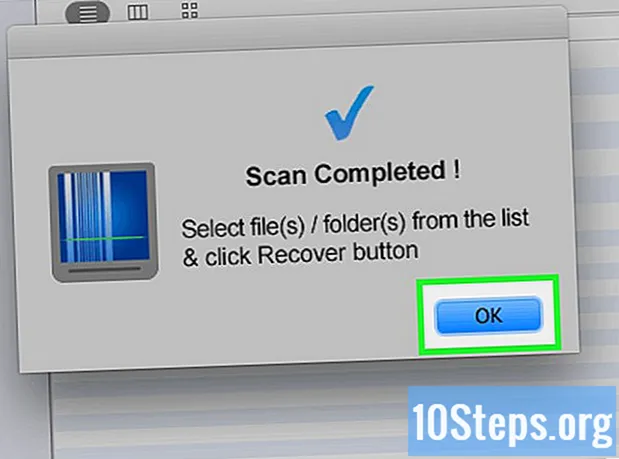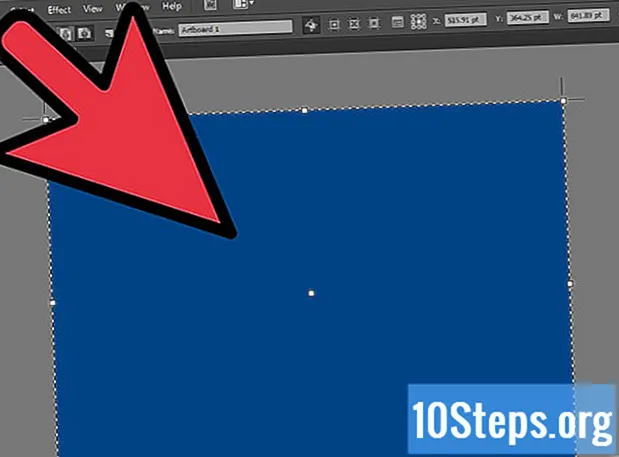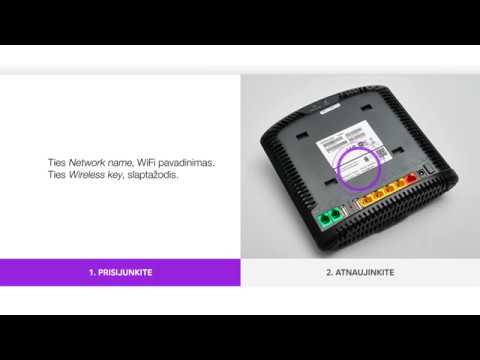
Turinys
Prijungimas prie interneto atrodo kaip paprasta užduotis, tačiau procesas, kuris nežino nagrinėjamo tinklo ar ryšio tipo, gali būti sudėtingas. Vis dėlto dėl nuolatinio interneto buvimo šiuolaikiniame pasaulyje žinoti, kaip prisijungti, yra labai svarbu, nesvarbu, ar naudositės „Wi-Fi“ tinklu, ar telefono ryšiu.
Žingsniai
Įsitikinkite, kad įjungtas ryšio šaltinis. Kad ir kaip akivaizdu, daugelis žmonių negali naudotis internetu dėl atjungtos įrangos. Jei ką tik nustatėte modemą ar maršrutizatorių, patikrinkite, ar viskas tinkamai prijungta ir ar nė viena lemputė nerodo problemų. Kartais nedidelis blogas kabelio kontaktas gali nutraukti ryšį. Prieš atlikdami toliau nurodytus veiksmus, patikrinkite visus laidus.

Atminkite, kad dauguma mobiliųjų įrenginių gali prisijungti tik prie belaidžių tinklų. Išmanieji telefonai, planšetiniai kompiuteriai, muzikos grotuvai ir nešiojamieji vaizdo žaidimai gali naudoti „Wi-Fi“ tinklus tik dėl perkeliamumo pobūdžio, todėl jų prijungti prie telefono ryšio tinklo neįmanoma. Laidinio telefono ir plačiajuosčio ryšio tinklai yra apriboti kompiuteriais ir nešiojamaisiais vaizdo žaidimais.
Žinokite kelią, kuriuo turite eiti norėdami konfigūruoti tinklo ryšį. Nepriklausomai nuo naudojamos operacinės sistemos ar įrenginio, vienu ar kitu metu turėsite pasiekti tinklo nustatymus. Procesas šiek tiek skiriasi, atsižvelgiant į įrenginį, tačiau kelias paprastai yra labai panašus. Žemiau rasite labiausiai paplitusias operacines sistemas ir instrukcijas.- Windows XP: Pradėti -> Valdymo skydas -> Tinklas ir jungtys.
- „Windows Vista“: Pradėti -> Tinklas -> Tinklo ir bendrinimo centras.
- Windows 7: Pradėti -> Valdymo skydas -> Tinklas ir internetas.
- „Windows 8“: Pradžia -> Paieška Tinklo jungtys -> Tinklo jungtys.
- „Windows 10“: Paieška Tinklo jungtys -> Tinklo jungtys.
- „Mac OS X Jaguar“ ir naujesnės versijos: Sistemos nuostatos -> Tinklas.
- „Ubuntu“ ir „Fedora“: Tinklo valdytojas.
- „iOS“ („iPhone“, „iPad“ ir kt.): Nustatymai -> „Wi-Fi“.
- „Android“: Nustatymai -> „Wi-Fi“ (arba belaidis ir tinklas).
- „Windows“ telefonas: Nustatymai -> „Wi-Fi“.
1 iš 3 būdas: Prisijungimas prie belaidžio tinklo
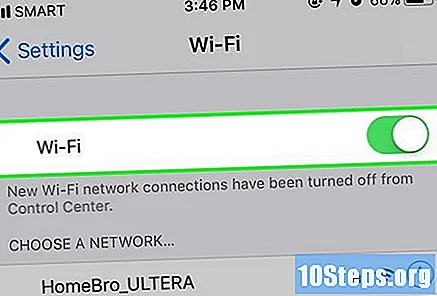
Įsitikinkite, kad įrenginio „Wi-Fi“ ryšys įjungtas. „Wi-Fi“ galima išjungti visuose nešiojamuosiuose įrenginiuose naudojant fizinį mygtuką arba per meniu nustatymą. Prieš tęsdami patikrinkite, ar įjungta belaidžio ryšio parinktis.
Pasiekite įrenginio nustatymus. Ieškokite tinklo sąrankos meniu. Kompiuteryje galite spustelėti „Wi-Fi“ meniu, kad pateiktumėte visų svetainėje galimų jungčių sąrašą.
Suraskite norimo tinklo pavadinimą ir pasirinkite jį. Jei nepakeitėte ryšio, jis turi turėti maršrutizatoriaus modelio pavadinimą. Jei naudojate savo mobilųjį telefoną kaip prieigos tašką (viešosios interneto prieigos tašką), ryšys turės įrenginio pavadinimą.
- Galima pakeisti „Wi-Fi“ tinklo pavadinimą; Jei tai padarėte, tikriausiai jau žinote tinklo pavadinimą. Jei pakeitimą atlikote ne jūs arba nežinote duoto vardo, kreipkitės į asmenį, kuris kontroliuoja ryšį.
Įveskite tinklo slaptažodį. Kai kurie ryšiai yra vieši, tačiau dauguma jų yra apsaugoti slaptažodžiu. Paprastai maršrutizatorius turi lipduką su tinklo prisijungimo informacija. Jei nerandate lipduko ar nežinote suasmeninto slaptažodžio, paklauskite, kas kontroliuoja ryšį.
- Kai kurie viešieji tinklai taip pat yra apsaugoti slaptažodžiu, dažniausiai kintamais. Pavyzdžiui, kai kurios mokyklos suteikia prieigą studentams, tačiau, norėdamos prijungti savo mobilųjį telefoną, jos privalo įvesti mokinių įrašus.
Palaukite ryšio. Įrenginio prisijungimas prie belaidžio tinklo paprastai užtrunka kelias sekundes. Jei nepavyksta prisijungti, pabandykite kreiptis į maršrutizatorių arba perdaryti visą procesą.
Išbandykite ryšį. Baigę procesą, atidarykite interneto naršyklės puslapį ir pažiūrėkite, ar svetainė įkeliama. Teikite pirmenybę patikimoms svetainėms, tokioms kaip „Google“, nes jos retai patenka.
Išspręskite problemas. Kai kuriais atvejais ryšys yra paprastas ir tiesioginis. Vis dėlto yra daugybė priežasčių, kodėl kompiuteris negali prisijungti prie „Wi-Fi“ tinklo. Operacinėje sistemoje tikriausiai yra programų, kurios gali padėti išspręsti įprastas problemas. Ryšys gali neveikti dėl vienos iš šių priežasčių:
- Jūsų kompiuteryje nėra belaidžio tinklo plokštės. Senesni kompiuteriai paprastai veikia tik kabeliais.
- Galite būti toliau nuo maršrutizatoriaus. Ši problema atsiranda užmezgus ryšį, bet ji lėta. Pabandykite priartėti prie signalo šaltinio.
- Jei tinklas nerodomas, galite būti nepasiekiamas arba internetas neveikia. Eikite arčiau signalo šaltinio arba paleiskite maršrutizatorių iš naujo.
2 iš 3 būdas: Prisijungimas prie laidinio tinklo
Įsigykite tinklo kabelį ir reikalingus adapterius. Daugelis šiuolaikinių prietaisų gali prisijungti tiesiogiai prie maršrutizatoriaus, tačiau kai kurie, pavyzdžiui, nešiojamieji kompiuteriai, ne visada turi tinklo įvestį. Dėl šios priežasties įsigykite reikalingus adapterius savo dėklui.
- Yra keli tinklo kabelių tipai, su skirtingais ryšio greičiais - „Cat-5“ kabeliai paprastai yra lėtesni nei, pavyzdžiui, „Cat-6“ kabeliai. Greitį taip pat gali paveikti maršrutizatoriaus kokybė ir tuo pačiu metu prijungtų žmonių skaičius. Jums, ko gero, nereikės „Cat-6“ laido, nebent ketinate įkelti daug failų.
- Neįmanoma prijungti mobiliojo telefono ar kito mobiliojo prietaiso prie interneto naudojant tinklo kabelį.
Prijunkite vieną laido galą prie jungties šaltinio. Šaltinis greičiausiai bus maršrutizatorius arba modemas, atsižvelgiant į interneto tipą ir teikėją.
Prijunkite kitą laido galą prie kompiuterio tinklo prievado. Kompiuterio gale raskite tinklo prievadą ir prijunkite laidą tinkamoje vietoje.
- Jei kompiuteryje nėra tinklo prievado, įdiekite USB adapterį ir per jį prijunkite laidą.
Pasiekite savo kompiuterio nustatymus. Pirmas dalykas, kurį reikia padaryti, yra išjungti „Wi-Fi“ ryšį, kad būtų teikiama pirmenybė laidiniam ryšiui. Procesas priklausys nuo nagrinėjamos operacinės sistemos - skaitykite straipsnyje pateiktus patarimus, kad rastumėte naudingų nuorodų.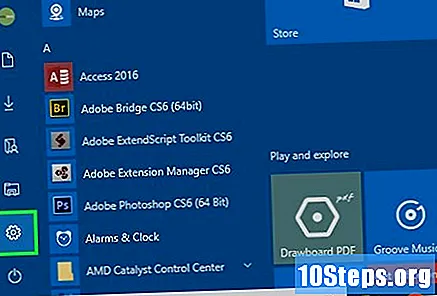
Išbandykite ryšį interneto naršyklėje. Apsilankykite patikimoje svetainėje, pavyzdžiui, „Google“, kad atliktumėte testą. Kadangi „Google“ yra viena iš labiausiai naudojamų svetainių pasaulyje, jos sumažėjimo tikimybė yra gana maža, o tai padidina testo efektyvumą.
Šalinkite problemas, jei negalite prisijungti. Laidinis ryšys yra patikimesnis nei „Wi-Fi“, tačiau jis taip pat gali sukelti problemų. Prieš ištraukdami plaukus, dar kartą patikrinkite pagrindus: patikrinkite, ar maršrutizatorius yra prijungtas ir ar kompiuteris neturi problemų.
- Patikrinkite, ar problema yra atjungtas kabelis, ar nėra kokių nors fizinių pažeidimų, neleidžiančių prisijungti.
- Patikrinkite, ar maršrutizatorius veikia, ir, jei norite, paleiskite jį iš naujo. Jei maršrutizatorius neprisijungia, tačiau kompiuteris ir laidas veikia, paskambinkite savo paslaugų teikėjui ir paprašykite palaikymo.
- Retais atvejais problema gali būti tinklo plokštėje. Kreipkitės į kompiuterio gamintoją, jei jam suteikiama garantija, arba pakeiskite kortelę.
3 iš 3 būdas: Prisijungimas prie interneto telefono ryšio
Žinokite, kad anksčiau telefono ryšys nebepalaikomas. Kadangi dėl plačiajuosčio ryšio prarandama, šiandien nedažnai ieškoma instrukcijų. Vis dėlto kai kuriems žmonėms telefono ryšys vis dar yra realybė, o mūsų vaidmuo yra informuoti visus!
Įsitikinkite, kad turite viską, ko reikia telefono ryšiui. Jums reikės nemokamos telefono linijos. Jei kažkas prijungtas arba linija naudojama telefono skambučiams, negalėsite prisijungti. Be to, daugelis šiuolaikinių kompiuterių neturi reikalingų komponentų ryšiui užmegzti; gali reikėti įsigyti išorinį USB modemą, kad galėtumėte naudotis interneto ryšiu.
Prijunkite modemą prie telefono linijos. Paprastai namai, kuriuose yra telefono ryšio, turi dvi telefono linijas: vieną telefonui, kitą - internetui. Nesvarbu, koks jūsų atvejis, tiesiog prijunkite modemą prie telefono lizdo ir įsitikinkite, kad laidas yra tvirtai prie sienos.
Prijunkite modemą prie kompiuterio. Į modemą ir kompiuterį (arba tinklo adapterį, jei taikoma) įkiškite antrą telefono laidą.
- Būkite atsargūs ir neįkiškite telefono laido į kompiuterio tinklo prievadą, kitaip jungtis neveiks. Dviejų įrašų dydžiai skiriasi, tačiau jie yra panašaus formato.
Pasiekite savo kompiuterio tinklo nustatymus. Ryšį reikia atlikti rankiniu būdu kompiuteryje, sukonfigūravus modemą, bent jau pirmą kartą naudojant interneto ryšį. Procesas šiek tiek skiriasi, atsižvelgiant į operacinę sistemą, tačiau turėsite įvesti tą pačią informaciją: sutartinio tiekėjo vartotojo vardą ir slaptažodį. Informacijos įvedimo būdas priklauso nuo naudojamos operacinės sistemos:
- Windows XP: Tinklo ir interneto jungtys -> Konfigūruokite arba pakeiskite ryšį -> Konfigūruoti.
- „Windows Vista“: Tinklas ir bendrinimo centras -> Konfigūruoti ryšį ar tinklą -> Konfigūruoti telefono ryšį.
- „Windows 7“ ir „8“: Tinklas ir internetas -> Tinklas ir bendrinimo centras -> Nustatykite naują ryšį ar tinklą -> Prisijunkite prie interneto -> Dial-up.
- „Windows 10“: Tinklas -> Dial-up Connection.
- „Mac OS X“: Tinklas -> Vidinis / išorinis modemas -> Nustatymai.
- „Ubuntu“ ir „Fedora“: Tinklo tvarkyklė -> Ryšiai -> Modemo jungtys -> Ypatybės.
Prisijunkite prie interneto. Sukonfigūravę telefono ryšį, tiesiog atidarykite tinklo nustatymus ir per modemą prijunkite kompiuterį prie interneto. Turėsite įvesti teikėjo vartotojo vardą ir slaptažodį.
Išbandykite ryšį naudodamiesi naršykle. Atidarykite puslapį ir palaukite, kol jis bus įkeltas, tačiau nenustebkite dėl žemo telefono ryšio greičio.Jei įmanoma, apsilankykite puslapyje, kuriame yra tik tekstas, kad galėtumėte atlikti interneto testą.
Išspręskite problemas. Numerio rinkimo ryšys jau nebepalaikomas ir gali kilti problemų. Patikrinkite visus laidus ir įsitikinkite, kad jūsų sistema palaiko šio tipo ryšį.
- „Windows 10“ turi tam tikrų problemų, susijusių su telefono ryšiu. Jei įmanoma, naudokite senesnę operacinę sistemą.
- Patikrinkite, ar netyčia neprijungėte telefono laido prie tinklo įvesties. Telefono kabelis paprastai yra trumpesnis ir identifikuojamas pagal telefono dizainą.
Patarimai
- Yra keletas straipsnių apie belaidžius ryšius, būdingus operacinėms sistemoms, tokioms kaip „Windows 7“, „Windows 8“ ir „Mac“.
- Jei ketinate naudoti telefoną kaip prieigos tašką, prijunkite jį prie kompiuterio USB kabeliu; ryšys veiks kaip bendras tinklas.
Įspėjimai
- Prieš prisijungdami prie interneto, patikrinkite antivirusinę būseną. Infekcija gali sugadinti jūsų kompiuterį.